HaiPro-poikkeamailmoituksen käsittelyohje
|
|
|
- Elsa Väänänen
- 8 vuotta sitten
- Katselukertoja:
Transkriptio
1 1(8) HaiPro-poikkeamailmoituksen käsittelyohje Olet yksi HaiPro-sovellusta käyttävien yksiköiden vaaratapahtumailmoitusten käsittelijöistä. Tehtävänäsi on ilmoituslomakkeen jatkokäsittely. Järjestelmä lähettää sähköpostiisi tiedon uuden ilmoituksen saapumisesta. Sähköpostin linkistä pääset suoraan käsiteltävään ilmoitukseen. Sähköpostissa on myös tapahtuman kuvaus, josta voit arvioida käsittelyn kiireellisyyden. Kirjaudu järjestelmään omalla henkilökohtaisella käyttäjätunnuksellasi ja salasanallasi. Pääset käsittelemään oman vastuualueesi ilmoituksia luettelossa. Pääset myös näkemään omaa yksikköäsi koskevat tilastot sekä teidän organisaatiostanne HaiPro-järjestelmää käyttävien yksiköiden yhdistetyt tilastot. Poikkeamailmoitusluetteloon pääset myös oman intranettinne kautta Ilmoitusten käsittely linkistä. Tähän lisätään kuvaus, mistä intranetin linkki löytyy ja liitetään kuva intranetin näytöltä. Kirjautumissivulla voit muuttaa salasanasi Salasanan vaihto linkistä. Voit tarvittaessa pyytää unohtuneen salasanan sähköpostiisi. Kirjautumista ja ilmoitusten käsittelyä voi harjoitella ohjelman demo-version avulla. Löydät linkin siihen HaiPro-projektin kotisivulta Kirjaudu demo-versioon osaston 2 käsittelijäksi tunnuksella testi@testi.fi, salasanalla testi. Selaa ja käsittele vapaasti osaston 2 tapahtumia. Jos sopivia ilmoituksia ei ole, käy tekemässä uusi ilmoitus kotisivun linkistä (Ilmoituksen teko).
2 2(8) Kun olet kirjautunut järjestelmään, näytölle tulee yksikkösi tapahtumaluettelo. Voit avata haluamasi lomakkeen tunnistenumerosta. Oikeasta yläreunasta näet myös ilmoituksen käsittelytilaa kuvaavat värikoodit, ilmoitettujen tapahtumien kokonaismäärän ja eri käsittelyvaiheissa olevien tapahtumien määrät. Ilmoituksen käsittely Käsittelijän tehtävänä on jäsentää tiedot tapahtumasta tietokantaan ilmoittajan kirjoittaman kuvauksen perusteella. Lisäksi käsittelijän tehtävänä on poimia kuvauksesta mahdollisimman kattavat tiedot myös tapahtuman olosuhteista ja muista tapahtuman syntyyn vaikuttaneista tekijöistä. Tiedon perusteella voidaan esittää tarvittavat korjaustoimet ja keinot, joilla estetään vastaavien tapahtumien synty ja parannetaan yleisesti toiminnan turvallisuutta. HUOM. Jos käsittelet muualta kuin omasta yksiköstä tullutta ilmoitusta, etsi ja täydennä aluksi ilmoitukseen tiedot siitä, milloin ja miten poikkeama on teillä tapahtunut. Ilmoittajalta voit saada vain tapauksen tunnistamiseen liittyvää lisätietoa. Ilmoittajan antamien tietojen luokittaminen ja tarkistaminen Tapahtuman tyyppi Tarkista ilmoittajan kirjaama tapahtumatyyppi. Muuta tarvittaessa. Valitse tarkempi tapahtumatyyppi päävalinnan alle avautuvasta valikosta. Lääkitykseen, tiedonkulkuun ja tiedonhallintaan sekä muihin hoitotoimiin liittyvissä tapahtumissa on kaksi tarkentavaa luokitusta.
3 3(8) Valitse seuraus potilaalle. Kun napautat info-merkkiä haittaluokan edessä, saat näkyville esimerkkejä eri luokkien seuraustyypeistä. Ilmoittajan kirjaamat tiedot potilaalle ilmoittamisesta tulevat tähän automaattisesti (mikäli ilmoitettu). Täydennä tarvittaessa oikea vaihtoehto tapahtuman kuvauksen perusteella Valitse luettelosta seuraukset hoitavalle yksikölle. Voit rastittaa niin monta kuin on tarpeen. Tapahtumaolosuhteet ja muut tapahtuman syntyyn myötävaikuttavat tekijät Tapahtuman syntyyn vaikuttavat tekijät ovat tapahtumatilanteeseen liittyviä tekijöitä tai olosuhteita, jotka vaikuttavat siihen, miten turvallisesti ja tehokkaasti ihmiset voivat toimia ko. tapahtumassa. Puutteet ja heikkoudet näissä tekijöissä tai olosuhteissa lisäävät virheiden esiintymisen ja haitallisten seurausten mahdollisuutta. Tapahtumaolosuhteet ja muut tapahtuman syntyyn vaikuttavat tekijät on luokitettu yhdeksään ryhmään. Info-merkistä saat näkyville esimerkkejä ko. otsikon alaluokkien sisältämistä asioista. Napauttamalla ryhmän otsikkoriviä (+) saat esille alaluokat. Tutki ilmoittajan kuvausta. Onko jokin näistä tekijöistä kuvauksen mukaan vaikuttanut tapahtuman syntyyn? Valitse kaikki vaikuttaneet tekijät ja merkitse ne rastilla. Kommunikointi ja tiedonkulku Suullinen kommunikointi puutteellista tai epäselvää Kirjallinen kommunikointi puutteellista tai epäselvää Käytettävissä olevan tiedon hyödyntäminen puutteellista Koulutus ja perehdytys, osaaminen Tiedot ja taidot Pätevyys, kelpoisuus Koulutuksen ja ohjauksen saatavuus ja riittävyys Laitteet ja tarvikkeet Laitteiden ja tarvikkeiden käytettävyys (ergonomia) Toimintakunto, huolto Laitteen saatavuus, sijoitus Käyttöohjeiden saatavuus ja ymmärrettävyys Lääkkeet Lääkkeen suora vaikutus tapahtuman syntyyn Potilas ja läheiset Sairauden vakavuus ja pulmallisuus Sekava, päihtynyt tai väkivaltainen potilas Henkilökohtaiset ominaisuudet Kulttuuriset ja sosiaaliset tekijät Itsetuhoinen potilas Toimintatavat Tehtävän koostumus ja selkeys Työmenetelmät, toimintatavat Ohjeiden ja muun tehtävään liittyvän kirjallisen tiedon saatavuus ja käyttö Päätöksenteon apuvälineet Tutkimustulosten saatavuus ja tarkkuus Tiimin/ryhmän toiminta Työn valvonta, johtaminen Työnjako Yhteistyö ja tuki Tiimin kulttuuri, "henki" Työympäristö, -välineet ja resurssit Henkilökunnan/miehityksen määrä ja laatu Työkuormitus, vuorojärjestelyt ja -käytännöt, aikapaine Potilas- ja muiden tietojärjestelmien ongelmat Fyysinen ympäristö (tilat, olosuhteet) Organisaatio ja johto Taloudelliset resurssit ja rajoitukset Toimintaperiaatteet ja johtamiskäytännöt Organisaatiokulttuuri ja arvot
4 4(8) Alla on joitain esimerkkejä tapahtuman kuvaus kohdan kirjauksista, joiden perusteella käsittelijä on valinnut tapahtuman syntyyn vaikuttaneiksi tekijöiksi tietyn tekijäryhmän. Kommunikointi ja tiedonkulku ESIMERKKEJÄ - Suullisesti sovittiin asiakkaan kanssa rokotuksista, jäi kertomatta, että rokotussuoja tarvitaan kahden viikon päästä. Varattu yhdistelmärokote ei antanut riittävää suojaa ajoissa. - Päivystyksestä ei tullut potilaan mukana tietoja kotilääkityksestä. - Uuden tietojärjestelmän käyttöönottovaiheessa olisi pitänyt kirjata kahteen paikkaan, jotta toisesta järjestelmästä ei olisi voinut antaa varatulle lääkärille uusia aikoja. Ei ollut kirjattu. - Sijainen ei tarkistanut ohjetta, seurasi toisen paikan toimintatapaa. Koulutus, perehdyttäminen, osaaminen ESIMERKKEJÄ - Hoitaja oli pitkällä vapaalla, kun laitekoulutus annettiin. Opiskeli työssä laitteen käytön, ei tunne toimintaperiaatteita. - Työn tekijä palasi juuri pitkältä sairauslomalta. Koko vuoron jatkuva kiire oli liian raskasta sekä fyysiesti että psyykkisesti. - Leikkaussalissa oli vain uusia hoitajia tai sijaisia, jotka eivät tunteneet talon tapoja. Laitteet ja tarvikkeet ESIMERKKEJÄ - Kalibrointi oli jäänyt tekemättä. - Käyttöohjeet olivat hukassa, käytettiin muistitiedon mukaan. - Verensokeri- ja hemoglobiinimittari olivat samassa korissa, sekoittuivat keskenään. - Laitteessa päällekkäisvaraus. Lääkkeet ESIMERKKEJÄ - Potilas oli juuri ennen suihkuun menoaan saanut lisätyn annoksen kipulääkettä, tasapainon ylläpito oli vaikeaa. Potilas ja läheiset ESIMERKKEJÄ - Potilas oli aggressiivinen ja sekava. - Potilas halusi, että hänet tutkii mieslääkäri. Ei ollut saatavilla siihen hätään. - Potilas ei puhunut mitään ymmärrettyä kieltä. - Puhelimessa kerrottu vierasperäinen nimi oli väärin eikä potilas tunnistanut sitä heti kutsuttaessa. Otettiin sitten seuraava. Toimintatavat ESIMERKKEJÄ - Toimenpiteen suorittamiseen oli varattu liian lyhyt aika. - Sijainen ei ymmärtänyt oikein lyhenteitä, joita tehtävää hänelle annettaessa oli käytetty eikä tiennyt mitä hänen oikein olisi pitänyt tehdä. - Käytettiin paperille tulostettuja vanhentuneita Käypä hoito suosituksia ja toimintaohjeita. Työtiimin/ryhmän toiminta ESIMERKKEJÄ - Sijainen ei uskaltanut kyseenalaistaa vakinaisen työntekijän tehtäväksi antoa, vaikka epäili sen järkevyyttä. Teki käskettyä. - Oli sovittu, että lääkkeet jakaa kuka parhaiten ehtii vuoron lopussa. Kun kukaan ei oikein olisi ehtinyt, tuli tekemisessä liian kiire. - Kaikki toimenpiteessä avustaneet olivat uusia, tilapäisesti osastolla työskenteleviä. Ei niille ehtinyt kaikkea selittää ja näyttää tai koko ajan olla varalla, jos tarviivat apua. Työympäristö ja -olosuhteet, resurssit ESIMERKKEJÄ - Atk-tukihenkilöä on vaikea tavoittaa yleensä ja päiväsajan ulkopuolella tukea ei saa lainkaan. - Osaston henkilökunnasta on kaksi pitkällä sairaslomalla ja työt on sijaisten puuttuessa jouduttu jakamaan jäljelle oleville - Jatkuvasti potilaita ylipaikoilla. Kiirettä ja ahtauskin haittaa työskentelyä. - Uusi potilastietojärjestelmä kaatui taas. Ei pystynyt kolmeen tuntiin hakemaan tietoja eikä kirjaamaan mitään. Organisaatio ja johto ESIMERKKEJÄ - Tärkein tavoitteemme tuntuu olevan säästäminen. Ei paljon kannusta. - Kerrotaan maailmalla, mitä hienoa meillä tehdään potilasturvallisuuden parantamiseksi. Ei se vaan meillä täällä osastolla näy. Ei ne suuret puheet, vaan ne pienetkin teot.
5 5(8) Lisätietojen pyytäminen ilmoittajalta Lisätiedon pyytäminen ilmoittajalta tarvittaessa Jos ilmoitusta käsitellessäsi toteat, että jotain tärkeätä tietoa tapahtumasta puuttuu, voit pyytää ilmoittajaa täydentämään tietoja. Voit esimerkiksi - lähettää sähköpostin yleisellä jakelulla yksikköön, josta tapahtuma on ilmoitettu tai kiinnittää viestin ilmoitustaululle tai muuhun sovittuun paikkaan yksikössä - kirjoittaa viestiin esim. HaiPro-poikkeamailmoituksen numero XXX tekijältä pyydetään lisätietoja. Käy lisäämässä pyydetyt tiedot järjestelmään tai jos haluat kertoa henkilökohtaisesti, tule juttusille. Tee järjestelmään lisätietopyyntö käsittelylomakkeen lopussa olevasta Pyydän lisätietoja painikkeesta. Kirjoita lisätietoja koskevat kysymyksesi avautuvaan kenttään. Tallennus Tallenna lisätietopyyntö painikkeesta. Jos mieleesi tulee myöhemmin lisää kysyttävää, voit tehdä uuden lisätietopyynnön järjestelmään. Järjestelmä lähettää sinulle sähköpostin vastauksen saapumisesta kuitaten samalla automaattisesti lisätiedot saaduiksi. HUOM. Ilmoittaja voi antaa pyydetyn vastauksen myös suoraan sinulle suullisesti. Silloin sinun pitää kirjata lisätiedot esim. tapahtuman kuvauksen yhteyteen ja kuitata lisätiedot saaduiksi järjestelmään. Kun vastaus tulee järjestelmän kautta, näet sekä kysymyksesi että siihen annetun vastauksen käsittelylomakkeella tapahtuman kuvauksen alapuolella lisätiedotkentässä. Lisätiedot kohta ei ole muokattavissa.
6 6(8) Toimenpiteiden ehdottaminen Valitse soveltuva ehdotus toimenpiteeksi, jolla tapahtuman toistuminen voidaan estää. Toimenpiteen ehdottaminen ei ole kaikkien ilmoitusten kohdalla lainkaan välttämätöntä. On parempikin seurata tapahtumien esiintymistä ja vasta, kun ja jos niitä kertyy koko ajan, tehdä ehdotuksia niiden kaikkien antaman tiedon pohjalta. Kaikki vaihtoehdot avaavat kentän lisätekstiä varten. Kirjoita vastaus esitettyyn kysymykseen. - Jos valitset vaihtoehdon ei toimenpiteitä, avautuu vastaustila Perustele: miksi ei tarvita toimenpiteitä. Esim. Kyseessä satunnainen, ihmisen luonnollisesta suorituksen vaihtelusta johtunut epätarkkuus; jos rupeaa toistumaan, katsotaan sitten tarkemmin mitä voisi tehdä. - Jos valitset vaihtoehdon informoidaan tapahtuneesta, avautuu vastaustila Miten: Tähän kirjataan esimerkiksi oman yksikön käsittely ja tiedon levittäminen muille yksiköille, jossa vastaava tapahtuma voisi olla mahdollinen: käsitellään osastotunnilla, käydään läpi tehtävän suoritus ohjeen mukaan ja korostetaan, että letkujen kiinnityksessä on oltava erityisen tarkka. Tuovi ottaa tilanteesta kuvia ja laatii tekstin jaettavaksi muillekin osastoille tiedoksi erityisesti tarkattavasta työvaiheesta. Eero selvittää, onko mahdollista kehitellä turvallisempaa työtapaa. - Vaihtoehto siirretään päätettäväksi ylemmälle tasolle tulee kyseeseen tyypillisesti silloin, kun omat valtuudet eivät riitä toteuttamaan parhaaksi katsottua toimenpidettä ja kun kyse on yleisestä ongelmasta. Vaihtoehdon lisäkenttään pyydetään kirjoittamaan Ehdotus toimenpiteiksi: Järjestelmä lähettää toimenpide-ehdotuksen sähköpostitse organisaation seuraavalle tasolle (=ohjelman ylläpito-osassa määritellylle vastuuhenkilölle). - Suunnitellaan kehittämistoimenpide koskien valitaan silloin, kun jotain ehdotetaan muutettavaksi ja muutos voidaan tehdä itse. Lisävalikosta valitaan toimenpidetyyppi ja lisäkysymykseen Mitä tehdään, kuka hoitaa kirjoitetaan ehdotus. Voidaan laatia uudet ohjeet, muuttaa työjärjestystä tai hankkia uusi, helpompikäyttöinen työväline ym. Tähän kirjataan myöhemmin, miten ehdotus lopulta toteutui ja mitä tehtiin. Kun lopetat ilmoituksen käsittelyn, paina Tallenna-painiketta. Vasta kun toimenpiteet on toteutettu ja kirjattu, tapaus voidaan kuitata loppuun käsitellyksi. Katso erillistä koulutusaineistoa siitä, miten ehdotat tehokkaita toimenpiteitä!
7 7(8) Omassa yksikössäsi ilmoitettujen, muualle käsittelyyn ohjattujen tapahtumien seuraaminen Sivun yläreunassa näkyy kohta Näytä kaikki tässä yksikössä kirjatut. Kun ruksaat sen, saat nähtäväksesi myös sellaiset omassa yksikössäsi ilmoitetut tapahtumat, jotka ovat tapahtuneet muualla. Ne ovat ohjautuneet toiseen yksikköön jatkokäsiteltäviksi. Jos käsitellessäsi huomaat, että jonkin tapahtuman alkupaikka onkin muualla, voit muuttaa tapahtumapaikan. Huomaat, että tapaus ei enää näy listallasi, ellet ole ruksannut tätä kohtaa.
8 8(8) Raportit ja tilastot Etusivun Yhteenvetoraportti painikkeella tai listasivun yläreunan Raportti-linkistä pääset tutkimaan ilmoitetuista tapahtumista koottua tilastotietoa. Huom! HaiPro-projektin tässä vaiheessa tilastot ja raportit ovat vielä kehitettävinä. Niitä on tulossa lisää niin, että mm. tilastot saadaan eri ajanjaksoilta ja että voidaan tutkia tapahtumia erikseen (erilaisia yksinkertaisia vertailuja eri tekijöiden kesken). Samoin erilaiset poiminnat ja haut sekä raporttilomake ja sen ulkonäkö ovat vielä kehitysvaiheessa. Viimeistelyt tehdään käsittelijöiden palautteen perusteella. Esimerkki raportista Raportin linkkejä painamalla saat näkyviin graafisen kuvaajan (piirakka tai pylväät) ko. luokan jakaumasta. Esimerkiksi Lääkitysvirheet linkistä saat näkyviin oheisen pylväsdiagrammin, joka kertoo kuinka monta tapausta eri luokkiin on ilmoitettu.
HaiPro-poikkeamailmoituksen käsittelyohje
 1(8) HaiPro-poikkeamailmoituksen käsittelyohje Olet yksi HaiPro-sovellusta käyttävien yksiköiden vaaratapahtumailmoitusten käsittelijöistä. Tehtävänäsi on ilmoituslomakkeen jatkokäsittely. Järjestelmä
1(8) HaiPro-poikkeamailmoituksen käsittelyohje Olet yksi HaiPro-sovellusta käyttävien yksiköiden vaaratapahtumailmoitusten käsittelijöistä. Tehtävänäsi on ilmoituslomakkeen jatkokäsittely. Järjestelmä
HaiPro-poikkeamailmoituksen käsittelyohje
 Ohje ilmoitusten käsittelijälle 1(8) HaiPro-poikkeamailmoituksen käsittelyohje Olet yksi HaiPro-projektiyksiköiden käsittelijöistä = nimetyistä henkilöistä, joiden tehtävänä on ilmoituslomakkeen jatkokäsittely.
Ohje ilmoitusten käsittelijälle 1(8) HaiPro-poikkeamailmoituksen käsittelyohje Olet yksi HaiPro-projektiyksiköiden käsittelijöistä = nimetyistä henkilöistä, joiden tehtävänä on ilmoituslomakkeen jatkokäsittely.
HaiPro-poikkeamailmoituksen käsittelyohje
 1(9) HaiPro-poikkeamailmoituksen käsittelyohje Olet yksi HaiPro-sovellusta käyttävien yksiköiden vaaratapahtumailmoitusten käsittelijöistä. Tehtävänäsi on ilmoituslomakkeen jatkokäsittely. Järjestelmä
1(9) HaiPro-poikkeamailmoituksen käsittelyohje Olet yksi HaiPro-sovellusta käyttävien yksiköiden vaaratapahtumailmoitusten käsittelijöistä. Tehtävänäsi on ilmoituslomakkeen jatkokäsittely. Järjestelmä
Ohje ilmoitusten käsittelijälle raportointityökalu 11/07 05.12.2007
 1(9) HaiPro-poikkeamailmoituksen käsittelyohje Olet yksi HaiPro-sovellusta käyttävien yksiköiden vaaratapahtumailmoitusten käsittelijöistä. Tehtävänäsi on ilmoituslomakkeen jatkokäsittely. Järjestelmä
1(9) HaiPro-poikkeamailmoituksen käsittelyohje Olet yksi HaiPro-sovellusta käyttävien yksiköiden vaaratapahtumailmoitusten käsittelijöistä. Tehtävänäsi on ilmoituslomakkeen jatkokäsittely. Järjestelmä
Tietojen haku ja raportit
 1(6) Tietojen haku ja raportit Lista- ja Raportti-sivulla on mahdollisuus selata tietokannassa olevia tapahtumia ja poimia tarkasteluun tietyntyyppiset tapahtumat. Käytössä on joukko ehtoja (suodattimia/filttereitä),
1(6) Tietojen haku ja raportit Lista- ja Raportti-sivulla on mahdollisuus selata tietokannassa olevia tapahtumia ja poimia tarkasteluun tietyntyyppiset tapahtumat. Käytössä on joukko ehtoja (suodattimia/filttereitä),
HaiPro-poikkeamailmoituksen täyttöohje
 1(6) HaiPro-poikkeamailmoituksen täyttöohje Vaaratapahtumat ilmoitetaan HaiPro-projektissa sähköisellä ilmoituslomakkeella, josta tiedot kirjautuvat suoraan tietokantaan jatkokäsittelyä varten. Ennen kuin
1(6) HaiPro-poikkeamailmoituksen täyttöohje Vaaratapahtumat ilmoitetaan HaiPro-projektissa sähköisellä ilmoituslomakkeella, josta tiedot kirjautuvat suoraan tietokantaan jatkokäsittelyä varten. Ennen kuin
Työturvallisuusilmoituksen käsittely
 Ohje työturvallisuusilmoitusten käsittelijälle 1(15) Työturvallisuusilmoituksen käsittely Sisältö Tiedonsaanti uudesta työturvallisuusilmoituksesta... 2 Ilmoitettujen työturvallisuustapahtumien selaaminen...
Ohje työturvallisuusilmoitusten käsittelijälle 1(15) Työturvallisuusilmoituksen käsittely Sisältö Tiedonsaanti uudesta työturvallisuusilmoituksesta... 2 Ilmoitettujen työturvallisuustapahtumien selaaminen...
HaiPro-poikkeamailmoituksen täyttöohje
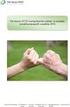 1(6) HaiPro-poikkeamailmoituksen täyttöohje Vaaratapahtumat ilmoitetaan HaiPro-projektissa sähköisellä ilmoituslomakkeella, josta tiedot kirjautuvat suoraan tietokantaan jatkokäsittelyä varten. Ennen kuin
1(6) HaiPro-poikkeamailmoituksen täyttöohje Vaaratapahtumat ilmoitetaan HaiPro-projektissa sähköisellä ilmoituslomakkeella, josta tiedot kirjautuvat suoraan tietokantaan jatkokäsittelyä varten. Ennen kuin
Millaisia tapahtumia ilmoitetaan
 Millaisia tapahtumia ilmoitetaan Määritelmiä Vaaratapahtuma on potilaan turvallisuuden vaarantava tapahtuma, joka aiheuttaa tai voi aiheuttaa haittaa potilaalle. Läheltä piti tapahtumalla on vaaratapahtuma,
Millaisia tapahtumia ilmoitetaan Määritelmiä Vaaratapahtuma on potilaan turvallisuuden vaarantava tapahtuma, joka aiheuttaa tai voi aiheuttaa haittaa potilaalle. Läheltä piti tapahtumalla on vaaratapahtuma,
Työturvallisuusilmoituksen käsittely
 Ohje työturvallisuusilmoitusten käsittelijälle 1(11) Työturvallisuusilmoituksen käsittely Olet yksi organisaatioosi nimetyistä työturvallisuustapahtumailmoitusten käsittelijöistä. Tehtävänäsi on ilmoituslomakkeen
Ohje työturvallisuusilmoitusten käsittelijälle 1(11) Työturvallisuusilmoituksen käsittely Olet yksi organisaatioosi nimetyistä työturvallisuustapahtumailmoitusten käsittelijöistä. Tehtävänäsi on ilmoituslomakkeen
SOPPARI. Sopimustoimittajan käyttöohje versio IS-Hankinta Oy
 SOPPARI Sopimustoimittajan käyttöohje versio 13.10.2016 IS-Hankinta Oy Sisällysluettelo YLEINEN OSIO s.3 Rekisteröityminen ja palvelun käytön aloittaminen s.5 Käyttäjähallinta s.6 Käyttäjäprofiili s.7
SOPPARI Sopimustoimittajan käyttöohje versio 13.10.2016 IS-Hankinta Oy Sisällysluettelo YLEINEN OSIO s.3 Rekisteröityminen ja palvelun käytön aloittaminen s.5 Käyttäjähallinta s.6 Käyttäjäprofiili s.7
Päivitetty 17.11.2010. 2) Tarkasteltavan ajanjakson voit tässä määritellä kuukauden tarkkuudella.
 Ohje tilastointiin ja yhteenvetoraportteihin 1(10) Tietojen haku ja yhteenvetoraportit Lista- ja Raportti-sivulla on mahdollisuus selata tietokannassa olevia tapahtumia ja poimia tarkasteluun tietyntyyppiset
Ohje tilastointiin ja yhteenvetoraportteihin 1(10) Tietojen haku ja yhteenvetoraportit Lista- ja Raportti-sivulla on mahdollisuus selata tietokannassa olevia tapahtumia ja poimia tarkasteluun tietyntyyppiset
Ylä-Savon SOTE kuntayhtymän potilas- ja asiakasturvallisuusraportti vuodelta 2016
 Ylä-Savon SOTE kuntayhtymän potilas- ja asiakasturvallisuusraportti vuodelta 2016 Potilasturvallisuusilmoitukset vuonna 2016 Ylä-Savon SOTE kuntayhtymässä tehtiin vuonna 2016 yhteensä 2332 potilaaseen/asiakkaaseen
Ylä-Savon SOTE kuntayhtymän potilas- ja asiakasturvallisuusraportti vuodelta 2016 Potilasturvallisuusilmoitukset vuonna 2016 Ylä-Savon SOTE kuntayhtymässä tehtiin vuonna 2016 yhteensä 2332 potilaaseen/asiakkaaseen
Ylä-Savon SOTE kuntayhtymän potilas- ja asiakasturvallisuusraportti vuodelta 2017
 Ylä-Savon SOTE kuntayhtymän potilas- ja asiakasturvallisuusraportti vuodelta 2017 Potilasturvallisuusilmoitukset vuonna 2017 Ylä-Savon SOTE kuntayhtymässä tehtiin vuonna 2017 yhteensä 2602 potilaaseen/asiakkaaseen
Ylä-Savon SOTE kuntayhtymän potilas- ja asiakasturvallisuusraportti vuodelta 2017 Potilasturvallisuusilmoitukset vuonna 2017 Ylä-Savon SOTE kuntayhtymässä tehtiin vuonna 2017 yhteensä 2602 potilaaseen/asiakkaaseen
OHJE 1: Uudet oppilaat
 1 OHJE 1: Uudet oppilaat HUOM! Jos Sinulla on jo Peda.net-tunnukset suomalaisen koulusi kautta, Sinun ei tarvitse rekisteröityä uudelleen. Kirjaudu sisään Omaan tilaasi ja aloita ohjeiden luku sivulta
1 OHJE 1: Uudet oppilaat HUOM! Jos Sinulla on jo Peda.net-tunnukset suomalaisen koulusi kautta, Sinun ei tarvitse rekisteröityä uudelleen. Kirjaudu sisään Omaan tilaasi ja aloita ohjeiden luku sivulta
SOPIMUSPRO - VERKKOPALVELUNOHJE. Työpaikkakouluttajan ohje SopimusPro verkkopalveluun. Pikaohje arvioinnin kirjaamiseen SopimusPro -verkkopalveluun
 Työpaikkakouluttajan ohje SopimusPro verkkopalveluun Pikaohje arvioinnin kirjaamiseen SopimusPro -verkkopalveluun 1. Saat sähköpostiin ilmoituksen arvioinnista ja linkin arviointisivulle (sivu 1). 2. Työpaikkakouluttaja
Työpaikkakouluttajan ohje SopimusPro verkkopalveluun Pikaohje arvioinnin kirjaamiseen SopimusPro -verkkopalveluun 1. Saat sähköpostiin ilmoituksen arvioinnista ja linkin arviointisivulle (sivu 1). 2. Työpaikkakouluttaja
Potilasturvallisuusilmoituksen käsittely
 Ohje potilasturvallisuusilmoituksen käsittelijälle 1(16) Potilasturvallisuusilmoituksen käsittely Olet yksi organisaatioosi nimetyistä potilasturvallisuusilmoitusten käsittelijöistä. Tehtävänäsi on ilmoituslomakkeen
Ohje potilasturvallisuusilmoituksen käsittelijälle 1(16) Potilasturvallisuusilmoituksen käsittely Olet yksi organisaatioosi nimetyistä potilasturvallisuusilmoitusten käsittelijöistä. Tehtävänäsi on ilmoituslomakkeen
Facebook-sivun luominen
 Facebook-sivun luominen Facebook-sivun luominen Etene vaihe vaiheelta 1 Kirjaudu Facebook-palveluun omalla käyttäjätunnuksellasi. Sen jälkeen sivun alareunassa näkyvät toimintolinkit, joista sinun täytyy
Facebook-sivun luominen Facebook-sivun luominen Etene vaihe vaiheelta 1 Kirjaudu Facebook-palveluun omalla käyttäjätunnuksellasi. Sen jälkeen sivun alareunassa näkyvät toimintolinkit, joista sinun täytyy
Wilman pikaopas huoltajille
 Wilman pikaopas huoltajille Vehmaan kunnan Vinkkilän koulussa on käytössä sähköinen reissuvihko Wilma, joka helpottaa tiedonvaihtoa kodin ja koulun välillä. Wilman kautta huoltajat seuraavat ja selvittävät
Wilman pikaopas huoltajille Vehmaan kunnan Vinkkilän koulussa on käytössä sähköinen reissuvihko Wilma, joka helpottaa tiedonvaihtoa kodin ja koulun välillä. Wilman kautta huoltajat seuraavat ja selvittävät
Wilma-ohje huoltajille
 Wilma-ohje huoltajille Suomen Liikemiesten Kauppaopiston Wilman osoite on https://wilma.businesscollege.fi/ Wilmaan kirjaudutaan tunnuksilla, jotka huoltaja luo saamallaan avainkoodilla. Wilman etusivulla
Wilma-ohje huoltajille Suomen Liikemiesten Kauppaopiston Wilman osoite on https://wilma.businesscollege.fi/ Wilmaan kirjaudutaan tunnuksilla, jotka huoltaja luo saamallaan avainkoodilla. Wilman etusivulla
VINKKEJÄ CV-NETIN KÄYTTÖÖN. www.te-palvelut.fi
 VINKKEJÄ CV-NETIN KÄYTTÖÖN www.te-palvelut.fi TE-toimiston verkkoasiointiin pääset kirjautumaan www.te-palvelut.fi Oma asiointi Henkilöasiakas Kirjaudu sisään verkkopankkitunnuksilla ja hyväksy käyttöehdot
VINKKEJÄ CV-NETIN KÄYTTÖÖN www.te-palvelut.fi TE-toimiston verkkoasiointiin pääset kirjautumaan www.te-palvelut.fi Oma asiointi Henkilöasiakas Kirjaudu sisään verkkopankkitunnuksilla ja hyväksy käyttöehdot
RES - REAL ESTATE SYSTEM
 HUOLTOKIRJAN KÄYTTÖ Sivu 1/13 HELPPO KIINTEISTÖNHOITAJILLE RES - REAL ESTATE SYSTEM OUKA/ RES HUOLTOKIRJAN KÄYTTÖ Sivu 2/13 Ohjelmaan kirjaudutaan osoitteesta https://www.haahtela.fi Vinkki: luo pikakuvake
HUOLTOKIRJAN KÄYTTÖ Sivu 1/13 HELPPO KIINTEISTÖNHOITAJILLE RES - REAL ESTATE SYSTEM OUKA/ RES HUOLTOKIRJAN KÄYTTÖ Sivu 2/13 Ohjelmaan kirjaudutaan osoitteesta https://www.haahtela.fi Vinkki: luo pikakuvake
TYÖPAIKALLA TAPAHTUVAN OPPIMISEN ARVIOINTI. Palveluun sisään kirjautuminen. Arviointilomakkeen kuittaaminen
 Ohje opiskelijalle 1 (7) TYÖPAIKALLA TAPAHTUVAN OPPIMISEN ARVIOINTI Kun työpaikalla tapahtuvan oppimisen arviointi on ajankohtaista, saat asiasta ilmoituksen sähköpostiisi. Käy työpaikkaohjaajasi kanssa
Ohje opiskelijalle 1 (7) TYÖPAIKALLA TAPAHTUVAN OPPIMISEN ARVIOINTI Kun työpaikalla tapahtuvan oppimisen arviointi on ajankohtaista, saat asiasta ilmoituksen sähköpostiisi. Käy työpaikkaohjaajasi kanssa
Potilasturvallisuusilmoituksen käsittely
 Ohje potilasturvallisuusilmoituksen käsittelijälle 1(18) Potilasturvallisuusilmoituksen käsittely Sisältö Tiedonsaanti uudesta potilasturvallisuusilmoituksesta... 2 Ilmoitettujen potilasturvallisuustapahtumien
Ohje potilasturvallisuusilmoituksen käsittelijälle 1(18) Potilasturvallisuusilmoituksen käsittely Sisältö Tiedonsaanti uudesta potilasturvallisuusilmoituksesta... 2 Ilmoitettujen potilasturvallisuustapahtumien
eomahoidon käyttöohje
 eomahoidon käyttöohje 1. KIRJAUTUMINEN JÄRJESTELMÄÄN Ennen kuin voit käyttää eomahoitoa, sinun on tehtävä terveyskeskuksen kanssa eomahoito-sopimus. Lue lisää: http://www.riihimaenseudunterveyskeskus.fi/rstk/laakari--
eomahoidon käyttöohje 1. KIRJAUTUMINEN JÄRJESTELMÄÄN Ennen kuin voit käyttää eomahoitoa, sinun on tehtävä terveyskeskuksen kanssa eomahoito-sopimus. Lue lisää: http://www.riihimaenseudunterveyskeskus.fi/rstk/laakari--
TYÖNTEKIJÄN KÄYTTÖOHJEET - SOKU
 TYÖNTEKIJÄN KÄYTTÖOHJEET - SOKU ETUSIVU Kun tulet SOKU-järjestelmän (SOKU) etusivulle, näet listan avoimista työpaikoista. Yläpalkissa mustalla ympyröitynä on Kirjaudu-nappi Kun klikkaat sitä, pääset kirjautumissivulle.
TYÖNTEKIJÄN KÄYTTÖOHJEET - SOKU ETUSIVU Kun tulet SOKU-järjestelmän (SOKU) etusivulle, näet listan avoimista työpaikoista. Yläpalkissa mustalla ympyröitynä on Kirjaudu-nappi Kun klikkaat sitä, pääset kirjautumissivulle.
SIJAISET.FI KÄYTTÖOHJE TAKSI YRITYKSILLE. 1. Palveluun rekisteröityminen... 2. 2. Palveluun kirjautuminen... 2. 3. Etusivu... 2
 SIJAISET.FI KÄYTTÖOHJEET TAKSIAUTOILIJAT SISÄLLYS 1. Palveluun rekisteröityminen... 2 2. Palveluun kirjautuminen... 2 3. Etusivu... 2 4. Autojen lisääminen... 3 5. Kuljettajaryhmät ja niiden perustaminen...
SIJAISET.FI KÄYTTÖOHJEET TAKSIAUTOILIJAT SISÄLLYS 1. Palveluun rekisteröityminen... 2 2. Palveluun kirjautuminen... 2 3. Etusivu... 2 4. Autojen lisääminen... 3 5. Kuljettajaryhmät ja niiden perustaminen...
ANSIOMERKKI EHDOTUKSET
 18.4.2018 vj Oikeudet: Kaikki 15-vuotta täyttäneet ANSIOMERKKI EHDOTUKSET Ansiomerkkejä voi ehdottaa kaikki 15-vuotta täyttäneet partiolaiset. Ansiomerkkien ehdottaminen tapahtuu partiorekisteri Kuksassa.
18.4.2018 vj Oikeudet: Kaikki 15-vuotta täyttäneet ANSIOMERKKI EHDOTUKSET Ansiomerkkejä voi ehdottaa kaikki 15-vuotta täyttäneet partiolaiset. Ansiomerkkien ehdottaminen tapahtuu partiorekisteri Kuksassa.
OPISKELIJAN REKISTERÖITYMINEN JA TYÖTILA-AVAIMEN KÄYTTÖ. 1. Mitä kaikkea saan käyttööni samoilla tunnuksilla?
 OPISKELIJAN REKISTERÖITYMINEN JA TYÖTILA-AVAIMEN KÄYTTÖ 1. Mitä kaikkea saan käyttööni samoilla tunnuksilla? Rekisteröitymällä saat käyttöösi koulusi hankkimat sähköiset opetus- ja oppimateriaalit. Pääset
OPISKELIJAN REKISTERÖITYMINEN JA TYÖTILA-AVAIMEN KÄYTTÖ 1. Mitä kaikkea saan käyttööni samoilla tunnuksilla? Rekisteröitymällä saat käyttöösi koulusi hankkimat sähköiset opetus- ja oppimateriaalit. Pääset
SOPIMUSPRO - VERKKOPALVELUNOHJE. Opiskelijan ohje SopimusPro verkkopalveluun. Pikaohje arvioinnin kirjaamiseen SopimusPro -verkkopalveluun
 Opiskelijan ohje SopimusPro verkkopalveluun Pikaohje arvioinnin kirjaamiseen SopimusPro -verkkopalveluun 1. Saat sähköpostiin ilmoituksen arvioinnista ja linkin arviointisivulle (sivu 1). 2. Työpaikkakouluttaja
Opiskelijan ohje SopimusPro verkkopalveluun Pikaohje arvioinnin kirjaamiseen SopimusPro -verkkopalveluun 1. Saat sähköpostiin ilmoituksen arvioinnista ja linkin arviointisivulle (sivu 1). 2. Työpaikkakouluttaja
HRM-järjestelmä Käyttöohje/Peruskäyttäjät 4/2016. Yliopistojen palkkausjärjestelmä (YPJ)
 HRM-järjestelmä Käyttöohje/Peruskäyttäjät 4/2016 Yliopistojen palkkausjärjestelmä (YPJ) Tämä ohje koskee HRM-järjestelmässä olevia tehtävän vaativuuden ja henkilökohtaisen suoriutumisen arvioinnin osioita
HRM-järjestelmä Käyttöohje/Peruskäyttäjät 4/2016 Yliopistojen palkkausjärjestelmä (YPJ) Tämä ohje koskee HRM-järjestelmässä olevia tehtävän vaativuuden ja henkilökohtaisen suoriutumisen arvioinnin osioita
Yrjö Määttänen Kokemuksia SuLVInetin käytön aloituksen
 Yrjö Määttänen Kokemuksia SuLVInetin käytön aloituksen yrjo.maattanen@phnet.fi helpottamiseksi puh. 050 413 0820 4.11.2009 1. Yleistä SuLVInet on SuLVI:n aloitteesta avattu sivusto LVI-alan kehittäjäfoorumiksi.
Yrjö Määttänen Kokemuksia SuLVInetin käytön aloituksen yrjo.maattanen@phnet.fi helpottamiseksi puh. 050 413 0820 4.11.2009 1. Yleistä SuLVInet on SuLVI:n aloitteesta avattu sivusto LVI-alan kehittäjäfoorumiksi.
OHJE 1: Uudet oppilaat
 1 OHJE 1: Uudet oppilaat HUOM! Jos Sinulla on jo Peda.net-tunnukset suomalaisen koulusi kautta, Sinun ei tarvitse rekisteröityä uudelleen. Kirjaudu sisään Omaan tilaasi ja aloita ohjeiden luku sivulta
1 OHJE 1: Uudet oppilaat HUOM! Jos Sinulla on jo Peda.net-tunnukset suomalaisen koulusi kautta, Sinun ei tarvitse rekisteröityä uudelleen. Kirjaudu sisään Omaan tilaasi ja aloita ohjeiden luku sivulta
TYÖPAIKALLA TAPAHTUVAN OPPIMISEN ARVIOINTI JA KOULUTUSKOR- VAUKSEN HAKU
 Ohje työpaikkaohjaajalle 1 (9) TYÖPAIKALLA TAPAHTUVAN OPPIMISEN ARVIOINTI JA KOULUTUSKOR- VAUKSEN HAKU Kun työpaikalla tapahtuvan oppimisen arviointi ja koulutuskorvauksen haku ovat ajankohtaisia, saat
Ohje työpaikkaohjaajalle 1 (9) TYÖPAIKALLA TAPAHTUVAN OPPIMISEN ARVIOINTI JA KOULUTUSKOR- VAUKSEN HAKU Kun työpaikalla tapahtuvan oppimisen arviointi ja koulutuskorvauksen haku ovat ajankohtaisia, saat
VINKKEJÄ CV-NETIN KÄYTTÖÖN. www.te-palvelut.fi
 VINKKEJÄ CV-NETIN KÄYTTÖÖN www.te-palvelut.fi TE-toimiston verkkoasiointiin pääset kirjautumaan www.te-palvelut.fi Oma asiointi Henkilöasiakas Kirjaudu sisään verkkopankkitunnuksilla ja hyväksy käyttöehdot
VINKKEJÄ CV-NETIN KÄYTTÖÖN www.te-palvelut.fi TE-toimiston verkkoasiointiin pääset kirjautumaan www.te-palvelut.fi Oma asiointi Henkilöasiakas Kirjaudu sisään verkkopankkitunnuksilla ja hyväksy käyttöehdot
Verkkokaupan ohje. Alkutieto. Scanlase verkkokauppa. Sisäänkirjautuminen
 Verkkokaupan ohje Alkutieto Verkkokaupan tarkoitus on helpottaa Scanlase asiakkaiden tilaamisprosessia kun asiakkaat tarvitsevat tuotteita. Verkkokaupan ollessa pois toiminnasta tilaukset tulee tehdä puhelimitse
Verkkokaupan ohje Alkutieto Verkkokaupan tarkoitus on helpottaa Scanlase asiakkaiden tilaamisprosessia kun asiakkaat tarvitsevat tuotteita. Verkkokaupan ollessa pois toiminnasta tilaukset tulee tehdä puhelimitse
1. ASIAKKAAN OHJEET... 2. 1.1 Varauksen tekeminen... 2. 1.2 Käyttäjätunnuksen luominen... 4. 1.3 Varauksen peruminen... 4
 1. ASIAKKAAN OHJEET... 2 1.1 Varauksen tekeminen... 2 1.2 Käyttäjätunnuksen luominen... 4 1.3 Varauksen peruminen... 4 1.4 Omien tietojen muokkaaminen... 5 1.5 Salasanan muuttaminen... 5 2. TYÖNTEKIJÄN
1. ASIAKKAAN OHJEET... 2 1.1 Varauksen tekeminen... 2 1.2 Käyttäjätunnuksen luominen... 4 1.3 Varauksen peruminen... 4 1.4 Omien tietojen muokkaaminen... 5 1.5 Salasanan muuttaminen... 5 2. TYÖNTEKIJÄN
Opettajan ohje kypsyysnäytteen toteuttamiseen ja arvioimiseen sähköisenä tenttinä
 A. Kypsyysnäytteen luominen 1/12 Opettajan ohje kypsyysnäytteen toteuttamiseen ja arvioimiseen sähköisenä tenttinä A. Kypsyysnäytteen luominen Avaa Firefox- tai Chrome -selain ja kirjaudu Karelia-amk:n
A. Kypsyysnäytteen luominen 1/12 Opettajan ohje kypsyysnäytteen toteuttamiseen ja arvioimiseen sähköisenä tenttinä A. Kypsyysnäytteen luominen Avaa Firefox- tai Chrome -selain ja kirjaudu Karelia-amk:n
Kansalaisen sisäänkirjautuminen ja uloskirjautuminen
 Kansalaisen sisäänkirjautuminen ja uloskirjautuminen 1.1.4.0 Sisällysluettelo Kansalaisen sisäänkirjautuminen... 3 Asiointialueen vaihto kirjautumisen yhteydessä... 8 Omahyviksestä uloskirjautuminen...10
Kansalaisen sisäänkirjautuminen ja uloskirjautuminen 1.1.4.0 Sisällysluettelo Kansalaisen sisäänkirjautuminen... 3 Asiointialueen vaihto kirjautumisen yhteydessä... 8 Omahyviksestä uloskirjautuminen...10
TERVETULOA OPISKELEMAAN MOODLE-OPPIMISYMPÄRISTÖSSÄ!
 TERVETULOA OPISKELEMAAN MOODLE-OPPIMISYMPÄRISTÖSSÄ! Tämä on opiskelijan Moodle-opas, josta saat tärkeimmät neuvot opiskellessasi LOVe lääkehoidon verkkokursseilla Moodle- oppimisympäristössä. Seuraamalla
TERVETULOA OPISKELEMAAN MOODLE-OPPIMISYMPÄRISTÖSSÄ! Tämä on opiskelijan Moodle-opas, josta saat tärkeimmät neuvot opiskellessasi LOVe lääkehoidon verkkokursseilla Moodle- oppimisympäristössä. Seuraamalla
WILMAN KÄYTTÖOHJE TYÖPAIKKAOHJAAJILLE Lahden diakonian instituutti
 WILMAN KÄYTTÖOHJE TYÖPAIKKAOHJAAJILLE Lahden diakonian instituutti Sisällys 1. Wilmaan kirjautuminen... 1 2. Työpaikkaohjaajan etusivu... 1 3. Työssäoppiminen... 2 4. Näytöt/tutkintotilaisuudet välilehti,
WILMAN KÄYTTÖOHJE TYÖPAIKKAOHJAAJILLE Lahden diakonian instituutti Sisällys 1. Wilmaan kirjautuminen... 1 2. Työpaikkaohjaajan etusivu... 1 3. Työssäoppiminen... 2 4. Näytöt/tutkintotilaisuudet välilehti,
Henkilökohtaisen Wilma-tunnuksen luominen avainkoodin avulla
 GRADIA OPPILAITOKSET 1 Henkilökohtaisen Wilma-tunnuksen luominen avainkoodin avulla Avainkoodin avulla huoltaja voi tehdä itselleen Wilma-tunnuksen, tai yhdistää olemassa olevaan tunnukseensa lisää huollettaviaan
GRADIA OPPILAITOKSET 1 Henkilökohtaisen Wilma-tunnuksen luominen avainkoodin avulla Avainkoodin avulla huoltaja voi tehdä itselleen Wilma-tunnuksen, tai yhdistää olemassa olevaan tunnukseensa lisää huollettaviaan
QR-koodi Vammaiskorttiin
 QR-koodi Vammaiskorttiin Tämä on EU:n Vammaiskortti. Löydettäessä pyydetään lähettämään Vammaiskorttitoimisto PL xxx, 00000 Tampere www.vammaiskortti.fi Oikeudet muutoksiin pidätetään. QR-koodi Esimerkki:
QR-koodi Vammaiskorttiin Tämä on EU:n Vammaiskortti. Löydettäessä pyydetään lähettämään Vammaiskorttitoimisto PL xxx, 00000 Tampere www.vammaiskortti.fi Oikeudet muutoksiin pidätetään. QR-koodi Esimerkki:
Hotline-jäsenpalvelun käyttöohjeet
 PYHÄ BIRMAN KISSA RY Sivu 1 / 13 Hotline-jäsenpalvelun käyttöohjeet Hotlineen kirjautuminen tapahtuu valitsemalla Kasvatus ja terveys -valikosta Hotline. Avautuvalla sivulla on Kirjaudu sisään palveluun
PYHÄ BIRMAN KISSA RY Sivu 1 / 13 Hotline-jäsenpalvelun käyttöohjeet Hotlineen kirjautuminen tapahtuu valitsemalla Kasvatus ja terveys -valikosta Hotline. Avautuvalla sivulla on Kirjaudu sisään palveluun
Opus Online Client Web asetukset. Opus Internet ajanvaraus
 Opus Online Client Web asetukset Opus Internet ajanvaraus Sivu 2 / 14 Sisältö Opus Online Client... 3 Web asetukset... 3 Vastaanotot... 3 Hoitohenkilöt... 5 Luo aliverkkotunnus... 6 Mukauttaminen... 7
Opus Online Client Web asetukset Opus Internet ajanvaraus Sivu 2 / 14 Sisältö Opus Online Client... 3 Web asetukset... 3 Vastaanotot... 3 Hoitohenkilöt... 5 Luo aliverkkotunnus... 6 Mukauttaminen... 7
Voit käyttää tunnuksiasi tilataksesi materiaaleja Sanoma Pron verkkokaupasta.
 OPETTAJAN REKISTERÖITYMINEN JA SALASANAN HALLINTA 1. Mitä kaikkea saan käyttööni samoilla tunnuksilla? Rekisteröitymällä Sanoma Pron palveluihin saat käyttöösi koulusi hankkimat sähköiset opetus- ja oppimateriaalit.
OPETTAJAN REKISTERÖITYMINEN JA SALASANAN HALLINTA 1. Mitä kaikkea saan käyttööni samoilla tunnuksilla? Rekisteröitymällä Sanoma Pron palveluihin saat käyttöösi koulusi hankkimat sähköiset opetus- ja oppimateriaalit.
PALVELUNTUOTTAJA TAPAHTUMIEN KIRJAAMINEN PSOP-JÄRJESTELMÄÄN. Helsingin kaupunki: Suun terveydenhuollon palvelut
 PALVELUNTUOTTAJA TAPAHTUMIEN KIRJAAMINEN PSOP-JÄRJESTELMÄÄN Helsingin kaupunki: Suun terveydenhuollon palvelut PALVELUT: SUUN TERVEYDENHUOLTO 1 Sisällys 23.2.2017 1 EDELLYTYKSET TAPAHTUMAKIRJAUKSILLE...
PALVELUNTUOTTAJA TAPAHTUMIEN KIRJAAMINEN PSOP-JÄRJESTELMÄÄN Helsingin kaupunki: Suun terveydenhuollon palvelut PALVELUT: SUUN TERVEYDENHUOLTO 1 Sisällys 23.2.2017 1 EDELLYTYKSET TAPAHTUMAKIRJAUKSILLE...
Autokunto-ohjelmiston käyttöohjeet
 Autokunto-ohjelmiston käyttöohjeet Koskilinjat Oy Panu Toropainen SISÄLLYSLUETTELO SISÄLLYSLUETTELO...I 1. TÖIHIN SISÄÄN JA ULOS KIRJAUTUMINEN...1 1.1. Työlle kirjautuminen...2 1.2. Vikailmoituksen tekeminen...5
Autokunto-ohjelmiston käyttöohjeet Koskilinjat Oy Panu Toropainen SISÄLLYSLUETTELO SISÄLLYSLUETTELO...I 1. TÖIHIN SISÄÄN JA ULOS KIRJAUTUMINEN...1 1.1. Työlle kirjautuminen...2 1.2. Vikailmoituksen tekeminen...5
Sähköisen asiointipalvelun käyttö Vuoden 2017 toiminta-avustushakemuksen täyttäminen
 1 KÄYTTÖOHJE Sähköisen asiointipalvelun käyttö Vuoden 2017 toiminta-avustushakemuksen täyttäminen. 1. KIRJAUTUMINEN Mene sähköisen asioinnin sivustolle: https://pirkkala.ktasiointi.fi/hta/ Kirjaudu sisään
1 KÄYTTÖOHJE Sähköisen asiointipalvelun käyttö Vuoden 2017 toiminta-avustushakemuksen täyttäminen. 1. KIRJAUTUMINEN Mene sähköisen asioinnin sivustolle: https://pirkkala.ktasiointi.fi/hta/ Kirjaudu sisään
SA / Opiskelijat / Osaamisen näyttö
 SA / Opiskelijat / Osaamisen näyttö Osaamisen näytön avulla opiskelija esittää tutkinnon tavoitteiden tai yksittäisen opintojakson osaamistavoitteiden mukaista osaamista riippumatta siitä, missä ja miten
SA / Opiskelijat / Osaamisen näyttö Osaamisen näytön avulla opiskelija esittää tutkinnon tavoitteiden tai yksittäisen opintojakson osaamistavoitteiden mukaista osaamista riippumatta siitä, missä ja miten
Valitse Siirry palveluun
 Valitse Siirry palveluun Valitse tämä kohta mikäli haluat perustaa pääkäyttäjän organisaatiolle Pääkäyttäjätunnuksen voi luoda vain allekirjoituksen omaava henkilö. Kun olet lukenut tekstin valitse seuraava
Valitse Siirry palveluun Valitse tämä kohta mikäli haluat perustaa pääkäyttäjän organisaatiolle Pääkäyttäjätunnuksen voi luoda vain allekirjoituksen omaava henkilö. Kun olet lukenut tekstin valitse seuraava
TYÖSSÄOPPIMISEN ARVIOINTI JA KOULUTUSKORVAUKSEN HAKU
 TYÖSSÄOPPIMISEN ARVIOINTI JA KOULUTUSKORVAUKSEN HAKU Työpaikkakouluttajan ohje Kun työssäoppimisen arviointi ja koulutuskorvauksen haku ovat ajankohtaisia, saat asiasta ilmoituksen sähköpostiisi. Käy tällöin
TYÖSSÄOPPIMISEN ARVIOINTI JA KOULUTUSKORVAUKSEN HAKU Työpaikkakouluttajan ohje Kun työssäoppimisen arviointi ja koulutuskorvauksen haku ovat ajankohtaisia, saat asiasta ilmoituksen sähköpostiisi. Käy tällöin
Ohjeet Reviiri karttapalvelun käyttöön. Enon Pohjoinen Erä ry Pekka Parikka 0505347833 parikkapekka@gmail.com
 Ohjeet Reviiri karttapalvelun käyttöön Enon Pohjoinen Erä ry Pekka Parikka 0505347833 parikkapekka@gmail.com Sinulla tulee olla voimassa oleva sähköpostiosoite, sähköpostiosoite toimii Reviirin käyttäjätunnuksena.
Ohjeet Reviiri karttapalvelun käyttöön Enon Pohjoinen Erä ry Pekka Parikka 0505347833 parikkapekka@gmail.com Sinulla tulee olla voimassa oleva sähköpostiosoite, sähköpostiosoite toimii Reviirin käyttäjätunnuksena.
Tero Mononen / Kumppanuuskampus
 Yksi tili kaikkiin Googlen palveluihin. Ne joilla on GOOGLE TILI, tutkikaa ja testatkaa sivun 19 valikosta löytyvää GOOGLE DRIVE -palvelua https://accounts.google.com/signup 1 Yksityisille ilmainen palvelu
Yksi tili kaikkiin Googlen palveluihin. Ne joilla on GOOGLE TILI, tutkikaa ja testatkaa sivun 19 valikosta löytyvää GOOGLE DRIVE -palvelua https://accounts.google.com/signup 1 Yksityisille ilmainen palvelu
Kokoelmakilpailu Lomakeohje, Laji.fi-sarja 1. Rekisteröityminen
 1. Rekisteröityminen Kirjaudu palveluun sivuston oikeasta yläkulmasta luomalla itsellesi Laji.fi - tunnus tai kirjautumalla Facebook- tai Google-tunnuksilla. Laji.fi-tunnuksella rekisteröityminen 1. Valitse
1. Rekisteröityminen Kirjaudu palveluun sivuston oikeasta yläkulmasta luomalla itsellesi Laji.fi - tunnus tai kirjautumalla Facebook- tai Google-tunnuksilla. Laji.fi-tunnuksella rekisteröityminen 1. Valitse
opiskelijan ohje - kirjautuminen
 opiskelijan ohje - kirjautuminen estudio on Edupolin kehittämä e-oppimisympäristö koulutusryhmän verkkoalustana perinteisen luokkaopetuksen tukena. etäopiskelussa ja -opetuksessa kotoa tai työpaikalta.
opiskelijan ohje - kirjautuminen estudio on Edupolin kehittämä e-oppimisympäristö koulutusryhmän verkkoalustana perinteisen luokkaopetuksen tukena. etäopiskelussa ja -opetuksessa kotoa tai työpaikalta.
TAVOITTEISTA TULOKSIIN OSALLISTUJAN KÄYTTÖOPAS
 TAVOITTEISTA TULOKSIIN OSALLISTUJAN KÄYTTÖOPAS Toukokuu 2007 Tavoitteesta tuloksiin ohjelman aloittaminen Aloita Tavoitteista tuloksiin ohjelma kirjoittamalla LMI:n webbiosoite http://www.lmi-inc.com/feedback/fin
TAVOITTEISTA TULOKSIIN OSALLISTUJAN KÄYTTÖOPAS Toukokuu 2007 Tavoitteesta tuloksiin ohjelman aloittaminen Aloita Tavoitteista tuloksiin ohjelma kirjoittamalla LMI:n webbiosoite http://www.lmi-inc.com/feedback/fin
OHJEET KEKSINNÖT.FI SIVUSTON KÄYTTÄJILLE
 OHJEET KEKSINNÖT.FI SIVUSTON KÄYTTÄJILLE 1 REKISTERÖITYMINEN Mene Keksinnöt.fi -sivuston etusivulle. Etusivulla löytyy uusi käyttäjä -laatikko, josta voit liittyä jäseneksi. Linkki ohjaa sinut rekisteröinti
OHJEET KEKSINNÖT.FI SIVUSTON KÄYTTÄJILLE 1 REKISTERÖITYMINEN Mene Keksinnöt.fi -sivuston etusivulle. Etusivulla löytyy uusi käyttäjä -laatikko, josta voit liittyä jäseneksi. Linkki ohjaa sinut rekisteröinti
Tiedonlähteille NELLIn kautta -
 28.8.2009 1 Tiedonlähteille NELLIn kautta - www.nelliportaali.fi/jy NELLI-portaali on tiedonhakujärjestelmä, joka tarjoaa pääsyn Jyväskylän yliopistossa käytettävissä oleviin sähköisiin aineistoihin kuten
28.8.2009 1 Tiedonlähteille NELLIn kautta - www.nelliportaali.fi/jy NELLI-portaali on tiedonhakujärjestelmä, joka tarjoaa pääsyn Jyväskylän yliopistossa käytettävissä oleviin sähköisiin aineistoihin kuten
TYÖPAIKALLA TAPAHTUVAN OPPIMISEN ARVIOINTI. Palveluun sisään kirjautuminen
 Ohje opiskelijalle 1 (7) TYÖPAIKALLA TAPAHTUVAN OPPIMISEN ARVIOINTI Kun työpaikalla tapahtuvan oppimisen arviointi on ajankohtaista, saat asiasta ilmoituksen sähköpostiisi. Käy työpaikkakouluttajasi kanssa
Ohje opiskelijalle 1 (7) TYÖPAIKALLA TAPAHTUVAN OPPIMISEN ARVIOINTI Kun työpaikalla tapahtuvan oppimisen arviointi on ajankohtaista, saat asiasta ilmoituksen sähköpostiisi. Käy työpaikkakouluttajasi kanssa
KiMeWebin käyttöohjeet
 KiMeWebin käyttöohjeet 5.3.2017 Miten saan käyttäjätunnuksen? Jos haluat käyttäjätunnuksen (eli oikeuden muokata sivuja) laita viesti webvelho@kime.fi ja kerro viestissä nimi pesti lippukunnassa (esim.
KiMeWebin käyttöohjeet 5.3.2017 Miten saan käyttäjätunnuksen? Jos haluat käyttäjätunnuksen (eli oikeuden muokata sivuja) laita viesti webvelho@kime.fi ja kerro viestissä nimi pesti lippukunnassa (esim.
Tähän ohjeeseen on koottu vanhemmille ja johtokunnalle ohjeet pilvipalveluiden käyttämiseen. Tämä ohje on osa koko Tenavakallion IT dokumenttia.
 Tenavakallion pilvipalvelut palvelut vanhemmille Tervetuloa Tenavakallion Pilvipalveluiden käyttäjäksi! Tähän ohjeeseen on koottu vanhemmille ja johtokunnalle ohjeet pilvipalveluiden käyttämiseen. Tämä
Tenavakallion pilvipalvelut palvelut vanhemmille Tervetuloa Tenavakallion Pilvipalveluiden käyttäjäksi! Tähän ohjeeseen on koottu vanhemmille ja johtokunnalle ohjeet pilvipalveluiden käyttämiseen. Tämä
Pedanet oppilaan ohje Aleksanteri Kenan koulu Eija Arvola
 Pedanet oppilaan ohje Aleksanteri Kenan koulu Eija Arvola 26.8.2016 SISÄLLYSLUETTELO 1. Omat asetukset kuntoon (kaikkien tehtävä aluksi) sivut 3-5 2. Tärkeiden sivujen tilaaminen omiin linkkeihin sivut
Pedanet oppilaan ohje Aleksanteri Kenan koulu Eija Arvola 26.8.2016 SISÄLLYSLUETTELO 1. Omat asetukset kuntoon (kaikkien tehtävä aluksi) sivut 3-5 2. Tärkeiden sivujen tilaaminen omiin linkkeihin sivut
elearning Salpaus http://elsa.salpaus.fi Elsa-tutuksi
 elearning Salpaus http://elsa.salpaus.fi Elsa-tutuksi SISÄLLYSLUETTELO 1 MIKÄ ON ELSA, ENTÄ MOODLE?... 3 1.1 MITÄ KURSSILLA VOIDAAN TEHDÄ?... 3 2 KURSSILLE KIRJAUTUMINEN... 3 3 KURSSILLE LIITTYMINEN...
elearning Salpaus http://elsa.salpaus.fi Elsa-tutuksi SISÄLLYSLUETTELO 1 MIKÄ ON ELSA, ENTÄ MOODLE?... 3 1.1 MITÄ KURSSILLA VOIDAAN TEHDÄ?... 3 2 KURSSILLE KIRJAUTUMINEN... 3 3 KURSSILLE LIITTYMINEN...
EXAM Kypsyysnäytteen laatiminen ja arviointi
 EXAM Kypsyysnäytteen laatiminen ja arviointi Tarkista onko asennettu Korkeakoulu voi itse päättää, asennetaanko heidän EXAM-järjestelmään kypsyysnäyte vai ei. Opettajan ohje kypsyysnäytteen toteuttamiseen
EXAM Kypsyysnäytteen laatiminen ja arviointi Tarkista onko asennettu Korkeakoulu voi itse päättää, asennetaanko heidän EXAM-järjestelmään kypsyysnäyte vai ei. Opettajan ohje kypsyysnäytteen toteuttamiseen
Yliopistohaku.fi -palvelun Oma haku -palvelu
 Hakijan ohje Opetushallitus syksy 2013 Yliopistohaku.fi -palvelun Oma haku -palvelu Sisältö Yliopistohaku.fi palvelun Oma haku -palvelu... 2 Aloitusnäyttö... 4 Kirjaudu Oma haku -palveluun... 5 Entä jos
Hakijan ohje Opetushallitus syksy 2013 Yliopistohaku.fi -palvelun Oma haku -palvelu Sisältö Yliopistohaku.fi palvelun Oma haku -palvelu... 2 Aloitusnäyttö... 4 Kirjaudu Oma haku -palveluun... 5 Entä jos
Kypsyysnäytteen laatiminen ja arvioiminen Examissa
 Kypsyysnäytteen laatiminen ja arvioiminen Examissa Käytä EXAM:issa Firefox tai Chrome selainta. Järjestelmän www-osoite opettajille ja opiskelijoille on https://exam.utu.fi Kypsyysnäytteen voit osoittaa
Kypsyysnäytteen laatiminen ja arvioiminen Examissa Käytä EXAM:issa Firefox tai Chrome selainta. Järjestelmän www-osoite opettajille ja opiskelijoille on https://exam.utu.fi Kypsyysnäytteen voit osoittaa
KYMP Webmail -palvelu
 KYMP Webmail -palvelu Sisältö 1. Kirjautuminen... 3 2. Viestin merkinnät... 4 3. Viestien lukeminen... 4 Viestiin vastaaminen... 4 Viestin välittäminen edelleen / uudelleen ohjaus... 5 4. Viestin kirjoittaminen...
KYMP Webmail -palvelu Sisältö 1. Kirjautuminen... 3 2. Viestin merkinnät... 4 3. Viestien lukeminen... 4 Viestiin vastaaminen... 4 Viestin välittäminen edelleen / uudelleen ohjaus... 5 4. Viestin kirjoittaminen...
Ohjeistus yhdistysten internetpäivittäjille
 Ohjeistus yhdistysten internetpäivittäjille Oman yhdistyksen tietojen päivittäminen www.krell.fi-sivuille Huom! Tarvitset päivittämistä varten tunnukset, jotka saat ottamalla yhteyden Kristillisen Eläkeliiton
Ohjeistus yhdistysten internetpäivittäjille Oman yhdistyksen tietojen päivittäminen www.krell.fi-sivuille Huom! Tarvitset päivittämistä varten tunnukset, jotka saat ottamalla yhteyden Kristillisen Eläkeliiton
Ohjeet What matters to me palvelun käyttöönottoon
 Ohjeet What matters to me palvelun käyttöönottoon Näissä ohjeissa: Ohjeet What matters to me verkkopalvelun käyttöönottoon niille asiakkaille, jotka aikovat tilata itselleen myös EU:n Vammaiskortin Palvelun
Ohjeet What matters to me palvelun käyttöönottoon Näissä ohjeissa: Ohjeet What matters to me verkkopalvelun käyttöönottoon niille asiakkaille, jotka aikovat tilata itselleen myös EU:n Vammaiskortin Palvelun
1 (5) TYÖNANTAJAN / TYÖPAIKKAKOULUTTAJAN KÄYTTÖLIITTYMÄ
 1 (5) TYÖNANTAJAN / TYÖPAIKKAKOULUTTAJAN KÄYTTÖLIITTYMÄ Koulutuskorvauksen hakemista ja arviointilomakkeen täyttämistä varten työnantaja / työpaikkakouluttaja saa sähköpostiinsa ilmoituksen. Tämän jälkeen
1 (5) TYÖNANTAJAN / TYÖPAIKKAKOULUTTAJAN KÄYTTÖLIITTYMÄ Koulutuskorvauksen hakemista ja arviointilomakkeen täyttämistä varten työnantaja / työpaikkakouluttaja saa sähköpostiinsa ilmoituksen. Tämän jälkeen
Lionsverkkokauppa.fi tilaaminen
 Lionsverkkokauppa.fi tilaaminen Lions Clubs International MD 107 Finland Lionsverkkokauppa.fi muutokset Uutuutena verkkokaupassa on tarvikemyynnin tuotteet, Monta tapaa tehdä hyvää tuotteet ja Punainen
Lionsverkkokauppa.fi tilaaminen Lions Clubs International MD 107 Finland Lionsverkkokauppa.fi muutokset Uutuutena verkkokaupassa on tarvikemyynnin tuotteet, Monta tapaa tehdä hyvää tuotteet ja Punainen
Lääkärin Terveyskansio Lähettävän lääkärin ohje
 Lääkärin Terveyskansio Lähettävän lääkärin ohje Versio 1.0 / Cityterveys Oy Sisällysluettelo 1. Sisäänkirjautuminen... 3 1.1 Käyttäjätunnus ja salasana... 3 1.2 Kirjautuminen... 3 2. Lähetteen teko...
Lääkärin Terveyskansio Lähettävän lääkärin ohje Versio 1.0 / Cityterveys Oy Sisällysluettelo 1. Sisäänkirjautuminen... 3 1.1 Käyttäjätunnus ja salasana... 3 1.2 Kirjautuminen... 3 2. Lähetteen teko...
OSAAMISENHALLINTA HENKILÖSTÖ. Esimiehen pikaohje
 OSAAMISENHALLINTA HENKILÖSTÖ Esimiehen pikaohje Omat tiedot, etusivu Omien tietojen etusivulla näkyy kirjautuneen käyttäjän nimi sekä käytössä olevat osiot Näkymäksi voi valita joko ns. Tiilet tai Etusivun
OSAAMISENHALLINTA HENKILÖSTÖ Esimiehen pikaohje Omat tiedot, etusivu Omien tietojen etusivulla näkyy kirjautuneen käyttäjän nimi sekä käytössä olevat osiot Näkymäksi voi valita joko ns. Tiilet tai Etusivun
Ohje huoltajille Helmen käytöstä
 Ohje huoltajille Helmen käytöstä Tervetuloa Seinäjoen Helmen käyttäjäksi! Helmi on oppilaiden, opettajien ja huoltajien väliseen viestintään tarkoitettu ohjelma. Sieltä näet helposti mm. oppilaan arvosanat
Ohje huoltajille Helmen käytöstä Tervetuloa Seinäjoen Helmen käyttäjäksi! Helmi on oppilaiden, opettajien ja huoltajien väliseen viestintään tarkoitettu ohjelma. Sieltä näet helposti mm. oppilaan arvosanat
2. Kirjoita sähköpostiosoitteesi sille varattuun kenttään ja paina Lähetä varmistusviesti -painiketta.
 OHJE KÄYTTÄJÄTUNNUKSEN TEKEMISESTÄ WILMAAN Ennen kuin pääset ilmoittamaan lapsesi kouluun, tulee sinun tehdä käyttäjätunnukset wilmaan. Jos esiopetuksessa olevan lapsesi päiväkodissa on otettu wilma käyttöön,
OHJE KÄYTTÄJÄTUNNUKSEN TEKEMISESTÄ WILMAAN Ennen kuin pääset ilmoittamaan lapsesi kouluun, tulee sinun tehdä käyttäjätunnukset wilmaan. Jos esiopetuksessa olevan lapsesi päiväkodissa on otettu wilma käyttöön,
Wilman käyttöohje huoltajille
 Wilman käyttöohje huoltajille Sisällysluettelo: Sisään kirjautuminen... 1 Oma etusivu... 2 Pikaviestit... 3 Tiedotteet... 5 Suoritukset... 6 Poissaolot... 6 Palaute... 8 Opettajat... 9 Salasanan vaihto...
Wilman käyttöohje huoltajille Sisällysluettelo: Sisään kirjautuminen... 1 Oma etusivu... 2 Pikaviestit... 3 Tiedotteet... 5 Suoritukset... 6 Poissaolot... 6 Palaute... 8 Opettajat... 9 Salasanan vaihto...
1 (5) VASTUUNALAISEN KOULUTTAJAYRITYKSEN KÄYTTÖLIITTYMÄ
 1 (5) VASTUUNALAISEN KOULUTTAJAYRITYKSEN KÄYTTÖLIITTYMÄ Tässä palvelussa vastuunalaisesta kouluttajayrityksestä käytetään nimitystä työnantaja vaikka yrittäjä ei olekaan työsuhteessa kouluttajayrityksessä.
1 (5) VASTUUNALAISEN KOULUTTAJAYRITYKSEN KÄYTTÖLIITTYMÄ Tässä palvelussa vastuunalaisesta kouluttajayrityksestä käytetään nimitystä työnantaja vaikka yrittäjä ei olekaan työsuhteessa kouluttajayrityksessä.
MUSTALINJA II KÄYTTÖOHJE MUSTALINJA.FI
 MUSTALINJA II KÄYTTÖOHJE 2 SISÄLLYSLUETTELO 1. PUHELIMEN PERUSNÄYTTÖ JA KUVAKKEIDEN MERKITYKSET... 3 2. SISÄÄNKIRJAUTUMINEN... 4 3. ASETUKSET ULOSPÄIN NÄKYVÄN NUMERON VALINTA... 5 4. ASETUKSET JONOJEN
MUSTALINJA II KÄYTTÖOHJE 2 SISÄLLYSLUETTELO 1. PUHELIMEN PERUSNÄYTTÖ JA KUVAKKEIDEN MERKITYKSET... 3 2. SISÄÄNKIRJAUTUMINEN... 4 3. ASETUKSET ULOSPÄIN NÄKYVÄN NUMERON VALINTA... 5 4. ASETUKSET JONOJEN
WILMAN KÄYTTÖOHJE OPISKELIJALLE
 WILMAN KÄYTTÖOHJE OPISKELIJALLE Sisällys Täysi-ikäinen opiskelija... 1 ehops... 4 Tuntimerkinnät... 5 Opiskelijan työssäoppiminen Wilmassa... 7 Pankkiyhteys ateriakorvauksiin... 9 Työssäoppiminen alkaa...
WILMAN KÄYTTÖOHJE OPISKELIJALLE Sisällys Täysi-ikäinen opiskelija... 1 ehops... 4 Tuntimerkinnät... 5 Opiskelijan työssäoppiminen Wilmassa... 7 Pankkiyhteys ateriakorvauksiin... 9 Työssäoppiminen alkaa...
Pikaohje aikuisrippikoulu.fi palvelun käyttöön
 Pikaohje aikuisrippikoulu.fi palvelun käyttöön 1. Aloita palvelun käyttö lisäämällä uusi rippikoululainen Täytä kaikki kentät ja paina Tallenna. Tämän jälkeen rippikoululaisen sähköpostiin lähtee vahvistusviesti,
Pikaohje aikuisrippikoulu.fi palvelun käyttöön 1. Aloita palvelun käyttö lisäämällä uusi rippikoululainen Täytä kaikki kentät ja paina Tallenna. Tämän jälkeen rippikoululaisen sähköpostiin lähtee vahvistusviesti,
Ohjeita Irman käyttöön. 1) Uuden käyttäjän luominen 2) Lisenssin lunastaminen 3) Kilpailuihin ilmoittautuminen 4) Viesteihin ilmoittautuminen
 Ohjeita Irman käyttöön 1) Uuden käyttäjän luominen 2) Lisenssin lunastaminen 3) Kilpailuihin ilmoittautuminen 4) Viesteihin ilmoittautuminen Mene osoitteeseen irma.suunnistusliitto.fi Paina oikeasta yläkulmasta
Ohjeita Irman käyttöön 1) Uuden käyttäjän luominen 2) Lisenssin lunastaminen 3) Kilpailuihin ilmoittautuminen 4) Viesteihin ilmoittautuminen Mene osoitteeseen irma.suunnistusliitto.fi Paina oikeasta yläkulmasta
ILMOITUSSOVELLUS 4.1. Rahanpesun selvittelykeskus REKISTERÖINTIOHJE. SOVELLUS: 2014 UNODC, versio 4.1.38.0
 Rahanpesun selvittelykeskus ILMOITUSSOVELLUS 4.1 REKISTERÖINTIOHJE SOVELLUS: 2014 UNODC, versio 4.1.38.0 Tekninen tuki: puh: 0295 486 833 (ark. 8-16) email: goaml.krp@poliisi.fi Ilmoitusten sisältöön liittyvät
Rahanpesun selvittelykeskus ILMOITUSSOVELLUS 4.1 REKISTERÖINTIOHJE SOVELLUS: 2014 UNODC, versio 4.1.38.0 Tekninen tuki: puh: 0295 486 833 (ark. 8-16) email: goaml.krp@poliisi.fi Ilmoitusten sisältöön liittyvät
Yritystietojen ilmoittaminen FairNetissa
 1 Yritystietojen ilmoittaminen FairNetissa Messuopas on painettu messujulkaisu MessuSaitti on yrityksenne oma sivu sähköisessä messuoppaassa Sisällys Kirjautuminen FairNettiin... 2 Miten pääsen alkuun?...
1 Yritystietojen ilmoittaminen FairNetissa Messuopas on painettu messujulkaisu MessuSaitti on yrityksenne oma sivu sähköisessä messuoppaassa Sisällys Kirjautuminen FairNettiin... 2 Miten pääsen alkuun?...
Ohjeet uuden venepaikkavarauksen tekemiseen
 Ohjeet uuden venepaikkavarauksen tekemiseen Voit varata uuden venepaikan kaupungin sähköisessä varauspalvelussa seuraamalla tätä ohjetta. Tunnuksen luomiseen liittyvät toimenpiteet tulee tehdä vain ensimmäisellä
Ohjeet uuden venepaikkavarauksen tekemiseen Voit varata uuden venepaikan kaupungin sähköisessä varauspalvelussa seuraamalla tätä ohjetta. Tunnuksen luomiseen liittyvät toimenpiteet tulee tehdä vain ensimmäisellä
Työryhmän jäsenen käyttöohje - RUMA-mobiilisovellus. 1. Sisäänkirjautuminen ja uloskirjautuminen
 Työryhmän jäsenen käyttöohje - RUMA-mobiilisovellus Sisällys 1. Sisäänkirjautuminen ja uloskirjautuminen... 1 2. Päävalikko... 2 3. Työkartta-näkymä... 3 4. Liittyminen työryhmään... 4 5. Poistuminen työryhmästä...
Työryhmän jäsenen käyttöohje - RUMA-mobiilisovellus Sisällys 1. Sisäänkirjautuminen ja uloskirjautuminen... 1 2. Päävalikko... 2 3. Työkartta-näkymä... 3 4. Liittyminen työryhmään... 4 5. Poistuminen työryhmästä...
ARVI-järjestelmän ohje arvioinnin syöttäjälle
 ARVI-järjestelmän ohje arvioinnin syöttäjälle 7.5. 2018 Sisältö ARVI-menettelyn perusteet... 1 Arvioinnin syöttäminen... 2 Arvion lähettäminen TE-toimistoon... 5 Sovelluksen sulkeminen... 6 Virhetilanteiden
ARVI-järjestelmän ohje arvioinnin syöttäjälle 7.5. 2018 Sisältö ARVI-menettelyn perusteet... 1 Arvioinnin syöttäminen... 2 Arvion lähettäminen TE-toimistoon... 5 Sovelluksen sulkeminen... 6 Virhetilanteiden
ULKOISET KÄYTTÄJÄT / YHTEISTYÖMAAPALVELUT...
 Sivu 1/7 Sisällysluettelo Päästäksesi haluamaasi kohtaan napauta otsikkoa hiirellä. ULKOISET KÄYTTÄJÄT / YHTEISTYÖMAAPALVELUT... 2 SISÄÄNKIRJAUTUMINEN... 2 ILMOITTAUTUMINEN-NÄKYMÄ... 2 YHTEISTYÖMAAT-NÄKYMÄ...
Sivu 1/7 Sisällysluettelo Päästäksesi haluamaasi kohtaan napauta otsikkoa hiirellä. ULKOISET KÄYTTÄJÄT / YHTEISTYÖMAAPALVELUT... 2 SISÄÄNKIRJAUTUMINEN... 2 ILMOITTAUTUMINEN-NÄKYMÄ... 2 YHTEISTYÖMAAT-NÄKYMÄ...
TimeEdit opiskelijan ohje TimeEdit-instructions for students from this link
 TimeEdit opiskelijan ohje TimeEdit-instructions for students from this link TimeEdit on työjärjestys- (lukujärjestys) ja tilanvarausohjelmisto. Sisältö 1 Oikeudet... 2 2 TimeEdit Web... 2 3 Kirjautuminen...
TimeEdit opiskelijan ohje TimeEdit-instructions for students from this link TimeEdit on työjärjestys- (lukujärjestys) ja tilanvarausohjelmisto. Sisältö 1 Oikeudet... 2 2 TimeEdit Web... 2 3 Kirjautuminen...
EXAM Kypsyysnäytteen toteuttaminen ja arvioiminen
 EXAM Kypsyysnäytteen toteuttaminen ja arvioiminen Tarkista onko asennettu Korkeakoulu voi itse päättää, asennetaanko heidän EXAM-järjestelmään kypsyysnäyte-toiminto vai ei. Osassa kouluja kypsyysnäytteet
EXAM Kypsyysnäytteen toteuttaminen ja arvioiminen Tarkista onko asennettu Korkeakoulu voi itse päättää, asennetaanko heidän EXAM-järjestelmään kypsyysnäyte-toiminto vai ei. Osassa kouluja kypsyysnäytteet
Turvallisuusilmoitusovelluksen käyttöohjeet
 Turvallisuusilmoitusovelluksen käyttöohjeet Kirjautumisen jälkeen käyttäjälle ilmestyy näkymä aikaisemmin tehdyistä ilmoituksistaan (kuva 1). Kuva 1. Käyttäjän kirjautumisen jälkeen aloitusnäkymässä näytetään
Turvallisuusilmoitusovelluksen käyttöohjeet Kirjautumisen jälkeen käyttäjälle ilmestyy näkymä aikaisemmin tehdyistä ilmoituksistaan (kuva 1). Kuva 1. Käyttäjän kirjautumisen jälkeen aloitusnäkymässä näytetään
AVOIMEN MENETTELYN KILPAILUTUS
 AVOIMEN MENETTELYN KILPAILUTUS TARJOAJAN KÄYTTÖOHJE Sisältö 1. Vinkkejä... 3 1.1 Jätä tarjous ajoissa... 3 1.2 Tarjouspyyntöä täydennetään todennäköisesti lisäkirjeillä... 3 1.3 Ole huolellinen... 3 2.
AVOIMEN MENETTELYN KILPAILUTUS TARJOAJAN KÄYTTÖOHJE Sisältö 1. Vinkkejä... 3 1.1 Jätä tarjous ajoissa... 3 1.2 Tarjouspyyntöä täydennetään todennäköisesti lisäkirjeillä... 3 1.3 Ole huolellinen... 3 2.
TYÖSSÄOPPIMISEN ARVIOINTI JA KOULUTUSKORVAUKSEN HAKU
 TYÖSSÄOPPIMISEN ARVIOINTI JA KOULUTUSKORVAUKSEN HAKU Työpaikkakouluttajan ohje Kun työssäoppimisen arviointi ja koulutuskorvauksen haku ovat ajankohtaisia, saat asiasta ilmoituksen sähköpostiisi. Käy tällöin
TYÖSSÄOPPIMISEN ARVIOINTI JA KOULUTUSKORVAUKSEN HAKU Työpaikkakouluttajan ohje Kun työssäoppimisen arviointi ja koulutuskorvauksen haku ovat ajankohtaisia, saat asiasta ilmoituksen sähköpostiisi. Käy tällöin
ARVI-järjestelmän ohje arvioinnin syöttäjälle 13.4. 2015
 ARVI-järjestelmän ohje arvioinnin syöttäjälle 13.4. 2015 Sisältö ARVI-menettelyn perusteet... 1 Arvioinnin syöttäminen... 2 Arvion lähettäminen TE-toimistoon... 5 Sovelluksen sulkeminen... 6 Virhetilanteiden
ARVI-järjestelmän ohje arvioinnin syöttäjälle 13.4. 2015 Sisältö ARVI-menettelyn perusteet... 1 Arvioinnin syöttäminen... 2 Arvion lähettäminen TE-toimistoon... 5 Sovelluksen sulkeminen... 6 Virhetilanteiden
Päänäkymä Opiskelijan ohjeet Kurssin suorittaminen Opettajan ohjeet kurssin teko
 Simppelit ohjeet Sisällys Päänäkymä... 1 Valikko... 1 Opiskelijan ohjeet Kurssin suorittaminen... 2 Kurssin haku... 2 Kurssin suorittaminen... 2 Opettajan ohjeet kurssin teko... 3 Kirjautuminen... 3 Kurssin
Simppelit ohjeet Sisällys Päänäkymä... 1 Valikko... 1 Opiskelijan ohjeet Kurssin suorittaminen... 2 Kurssin haku... 2 Kurssin suorittaminen... 2 Opettajan ohjeet kurssin teko... 3 Kirjautuminen... 3 Kurssin
Sijaishakemuksesta avautuu Kuntarekryyn tehty ilmoitus ja kohdasta Hae työpaikkaa pääset rekisteröitymään Kuntarekryn käyttäjäksi.
 1 (5) Kirsi Mikkola 28.9.2012 OHJE MITEN ILMOITTAUDUT SIJAISEKSI KERAVAN KAUPUNGILLE Löydät Keravan kaupungin sijaisrekrytointi-ilmoitukset osoitteesta www.kerava.fi kohdasta avoimet työpaikat ja sijaisrekrytointi.
1 (5) Kirsi Mikkola 28.9.2012 OHJE MITEN ILMOITTAUDUT SIJAISEKSI KERAVAN KAUPUNGILLE Löydät Keravan kaupungin sijaisrekrytointi-ilmoitukset osoitteesta www.kerava.fi kohdasta avoimet työpaikat ja sijaisrekrytointi.
Varausjärjestelmän käyttöopas
 Varausjärjestelmän käyttöopas 2 1. Tunnukset ja kirjautuminen Rekisteröityminen käyttäjäksi Varausjärjestelmä löytyy Messuperhosen kotisivulta osoitteesta http://www.messuperhonen.fi/ajanvaraus/ Käyttäjäksi
Varausjärjestelmän käyttöopas 2 1. Tunnukset ja kirjautuminen Rekisteröityminen käyttäjäksi Varausjärjestelmä löytyy Messuperhosen kotisivulta osoitteesta http://www.messuperhonen.fi/ajanvaraus/ Käyttäjäksi
Tilaajan pikaopas. kotijakelu.onemed.fi
 Tilaajan pikaopas OneMed Kotijakelupalvelu on sähköinen tilausjärjestelmä, jonka avulla kunta/kaupunki hallinnoi kotiasiakkaiden hoitotarvikereseptejä. Kirjaudu palveluun: 1. Klikkaa Kirjaudu sisään -painiketta
Tilaajan pikaopas OneMed Kotijakelupalvelu on sähköinen tilausjärjestelmä, jonka avulla kunta/kaupunki hallinnoi kotiasiakkaiden hoitotarvikereseptejä. Kirjaudu palveluun: 1. Klikkaa Kirjaudu sisään -painiketta
